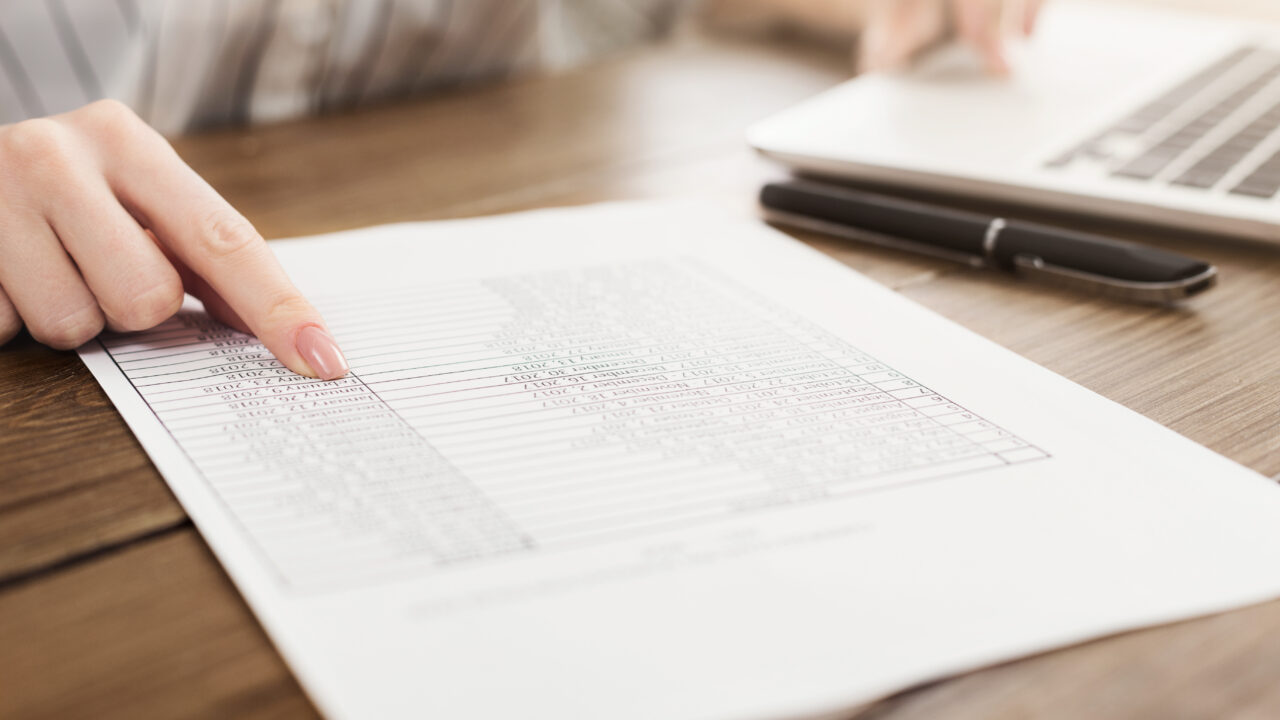スマホで撮った写真、友達や家族とSNSで共有したりメールで送ったりできて便利ですね。
でも、せっかくの写真、スマホもSNSもやらない家族とも一緒に楽しみたい、お気に入りの写真を部屋に飾ったり、アルバムにして手元におきたい、などと思ったことはありませんか。
1枚だけ、など少ない枚数でも手軽に現像できる方法をご紹介します。
スマホ写真の現像はどんなやり方がある?
スマホで撮った写真を現像する時、パソコンに取り込んだ後でUSBメモリーやSDカードに転送する方法もありますが、ちょっと面倒に感じたことはないでしょうか。
パソコンを経由せずにスマホの操作だけで現像できる方法を知っておくと便利です。
1.コンビニで現像
スマホにアプリをインストールしてコンビニのマルチコピー機を使うと、24時間いつでも即時に現像できます。
2.家電量販店などで現像
家電量販店などにも現像できるプリント機が設置されています。
スマホからはWi-Fi接続でデータを送るか、またはプリント機についているケーブルにスマホを接続する有線接続でも送ることができ、簡単な編集も可能です。
3.家電量販・写真店などでスタッフが現像
店内にある端末にスマホを接続して現像したい写真を選んだ後、スタッフが現像してくれます。
4.ネットプリントサービス
専用アプリをインストールして、インターネットで注文、決済すると、写真が配送されてきます。
店舗に行かなくても良い、価格が安い、などのメリットがありますが、ユーザー登録が必要で、注文から届くまでには2日〜8日ほど日数がかかってしまいます。
「カメラのキタムラ」など一部ショップでは、ネットで注文後、即日店舗で受け取ることが可能です。
5.自宅のプリンター
自宅にWi-Fiに対応するプリンターがあれば、スマホを操作してプリンターにデータを送り、印刷します。
・コンビニで現像するおすすめ方法
1.事前に写真を転送して印刷予約
コンビニに行く前に写真を送り、その際に予約番号が発行されますので、店頭のマルチコピー機に入力するだけで現像できる方法がおすすめです。
店頭で写真を選んだりデータを送らなくて良いのですぐに現像でき、後に待っている人がいたりすると気になりますがそのような心配もありません。
ネット予約のためのアプリがありますので、スマホにダウンロード、インストールしましょう。セブンイレブンはユーザー登録不要の「かんたんnetprint」または登録の有無を選べる「netprint」、ローソンやファミリーマートはユーザー登録が必要な「ネットワークプリント」、ファミリーマート会員の「ファミフォト」などです。
使い方はほぼ同じですが、今回は「かんたんnetprint」で紹介します。
まず、アプリの「写真のプリント予約」で現像する写真を選んだら、メールアドレスを入力、必要なら暗証番号を設定してアップロードします。
無事に登録が完了すると予約番号が発行され、登録したメールアドレスにはネットプリント登録完了通知が届きます。
お近くのセブンイレブン店頭のマルチコピー機で、「プリント」→「ネットプリント」→プリント予約番号を入力します。
現像する写真を確認後、料金を入れると、現像されて出てきます。
2.ユーザー登録せずに現像するには
すぐに現像したい方、インターネットを利用せずに現像したい方には、スマホから直接マルチコピー機にデータを送って現像することもできます。
必要なアプリ、セブンイレブンは「セブンイレブンマルチコピー」、ファミリーマートやローソンの場合は「PrintSmash」をインストールし、アプリ上で現像する写真を選びます。
セブンイレブン店舗でマルチコピー機の画面の指示に従い、Wi-Fiでデータを送ります。マルチコピー機の画面で現像する写真を選択、料金を入れると写真が出てきます。
・おわりに
コンビニでの現像のメリットは時間に縛られず身近な場所ですぐに現像できることですが、それぞれの方法で画質や価格、日数などメリットとデメリットがあり、その時の状況で使い分けるのも良さそうです。
現像した写真を、メッセージカードとしてプレゼントに添えれば、一層気持ちが伝わるのではないでしょうか。
撮るだけではもったいないスマホの写真、現像していろいろ使ってみてはいかがでしょう、